NS账号注册教程
教程默认为注册美服账号,注册日服或其他服账号,在步骤13将账号地区改为对应国家即可(港服未完全开放)
如果操作过程可爱现报错,一般是网络原因,请参考此教程修改DNS后重试
NS SWITCH 【DNS修改教程】 – 任天堂平台 – 一刻玩家 Eek Game
1、点击商店图标
2、选择已有使用者或新建使用者(教程为新建)
3、点Next继续
4、选择头像
5、输入昵称(可更改)
6、点OK完成使用者建立
7、选择绑定NS账号
8、选择登录或者创建(教程为创建)
9、点击通过邮件验证
10、输入邮箱账号,发送邮件
11、电脑或手机打开邮箱,点开收到的邮件,复制邮件内的网址在浏览器打开
12、选择建立自己的账号
13、输入个人信息,注意要求和地区
特别注意年龄和地区,现港服已开通,可选香港
14、设置成功,点击显示序列号
15、记下序列号,填写上机器
16、机器上输入序列号点OK
17、点击Link将账号绑定到机器上
18、点击OK继续
19、选择刚创建的使用者进入商店
20、勾选以后进商店跳过密码,点Enter进入
22、输入NS账号密码,点OK
23、成功进入商店,账号创建成功





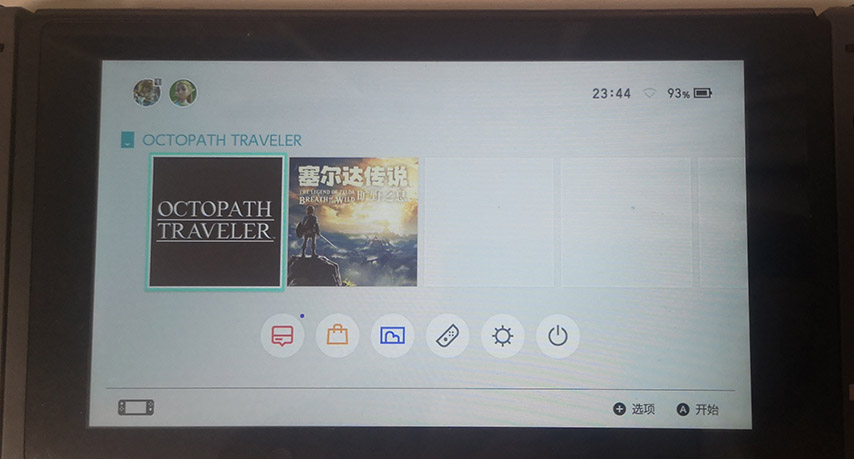
![[NS存档] 怪物猎人GU全开全满存档](https://img.eekgame.com/user_files/8/bbs/82795740_1644562675.jpg)
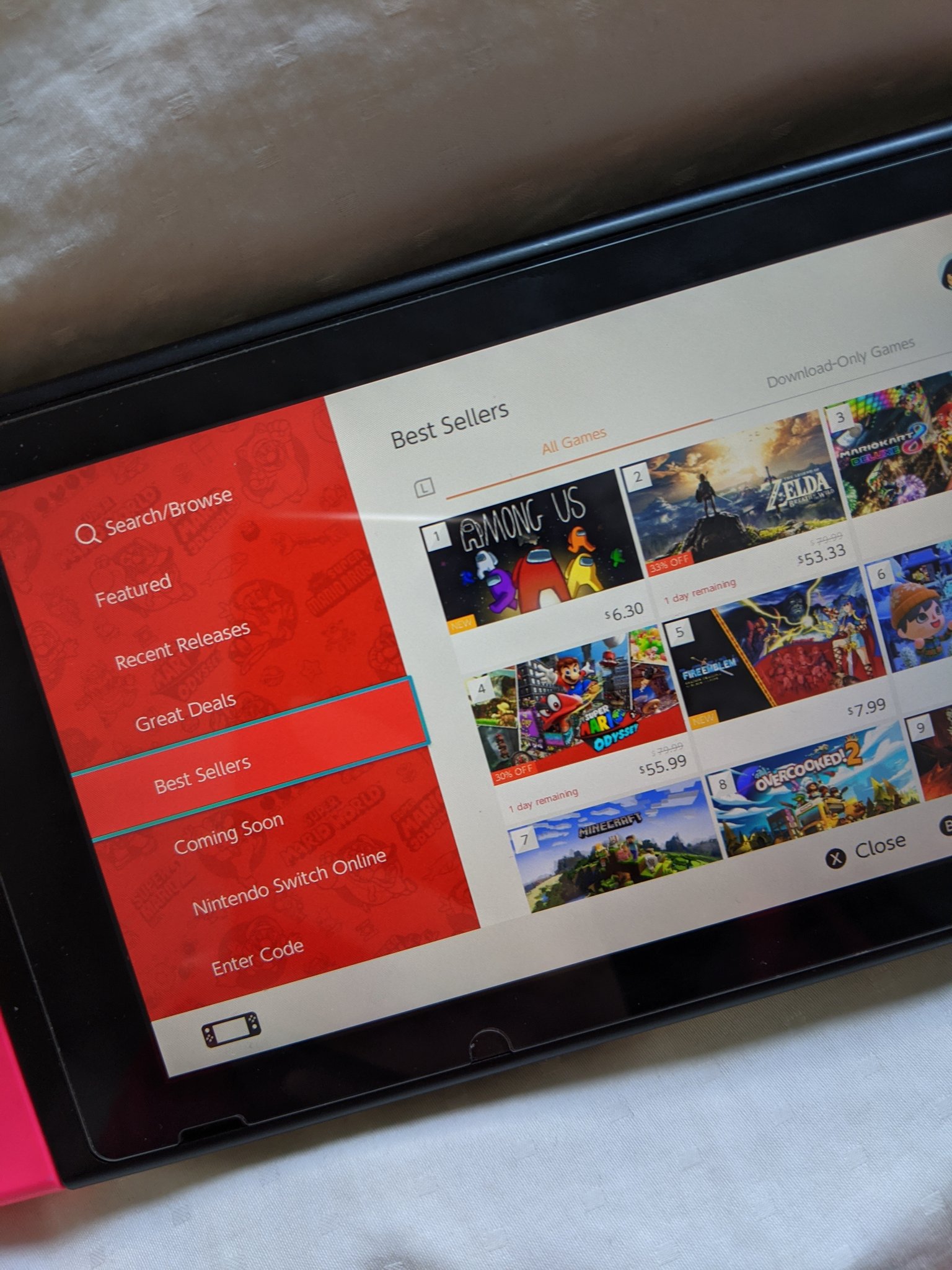

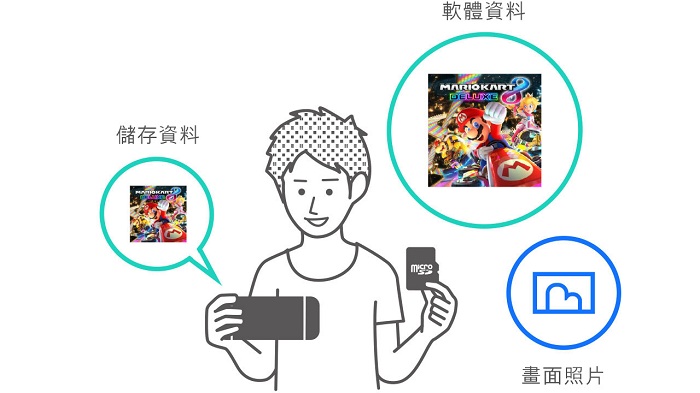
![[NS金手指]生化奇兵:无限 v1.0.2金手指](https://img.eekgame.com/user_files/8/bbs/41794694_1644559414.jpg)




